您好,登录后才能下订单哦!
这篇文章将为大家详细讲解有关Visual C++2010编写并运行C++程序的示例,小编觉得挺实用的,因此分享给大家做个参考,希望大家阅读完这篇文章后可以有所收获。
Visual C++2010编写并运行C++程序的方法:首先打开编辑器,新建项目并输入名称以及保存位置;然后选择"源文件"右击,依次选择【添加-新建项】;接着输入代码;最后点击调试即可。
Visual C++2010编写并运行C++程序的方法:
1、打开vs2010,选择"visual c++开发设置",然后点击"启动Visual Studio"。
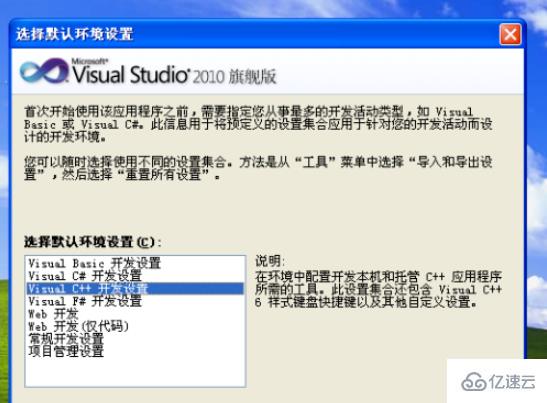
2、点击新建项目,然后在弹出窗口选择 Visual C++标签下的空项目,输入名称以及保存位置。
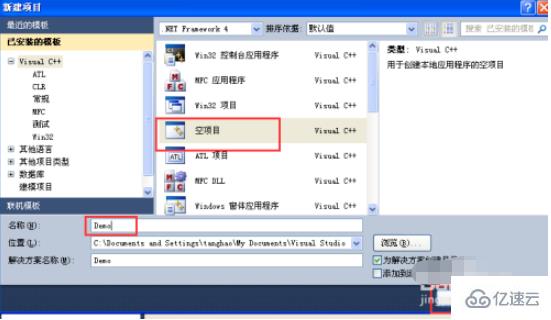
3、在左侧的"解决方案资源管理器"中,选择"源文件"右击,然后选择"添加"->"新建项"。
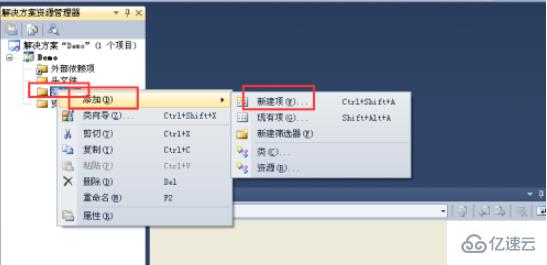
4、在弹出窗口中,选择"C++文件(.cpp)",输入文件名称,单击"添加"。
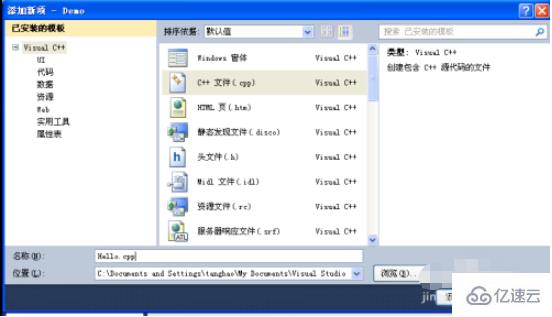
5、现在输入具体的代码,例如输入简单的Hello World程序。
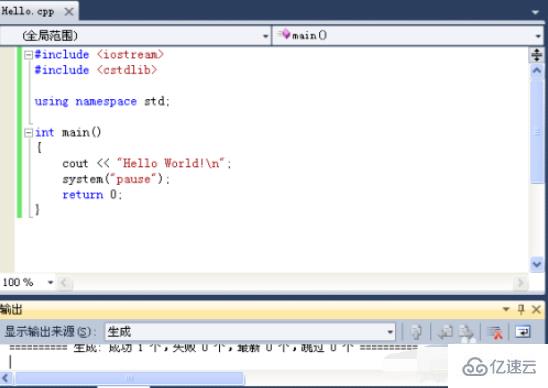
6、依次单击"调试"->"开始执行(不调试)"或按Ctrl+F5开始运行,如图。
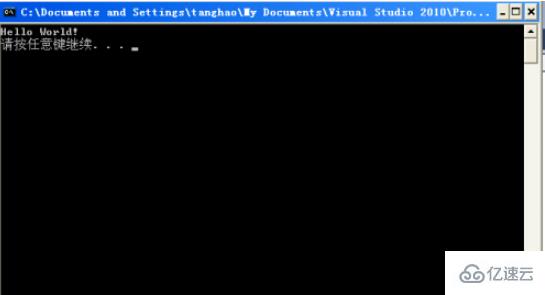
关于“Visual C++2010编写并运行C++程序的示例”这篇文章就分享到这里了,希望以上内容可以对大家有一定的帮助,使各位可以学到更多知识,如果觉得文章不错,请把它分享出去让更多的人看到。
免责声明:本站发布的内容(图片、视频和文字)以原创、转载和分享为主,文章观点不代表本网站立场,如果涉及侵权请联系站长邮箱:is@yisu.com进行举报,并提供相关证据,一经查实,将立刻删除涉嫌侵权内容。